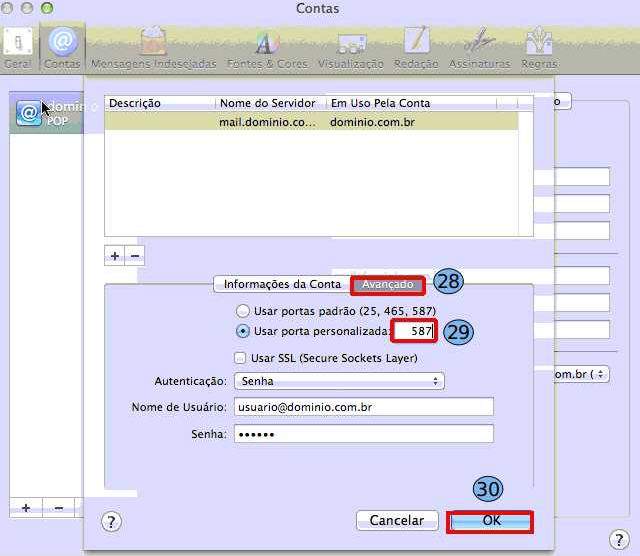Manual de Configuração de e-mail no E-mail MAC POP3.
Na área "Mail", clique em "Preferências” (1).
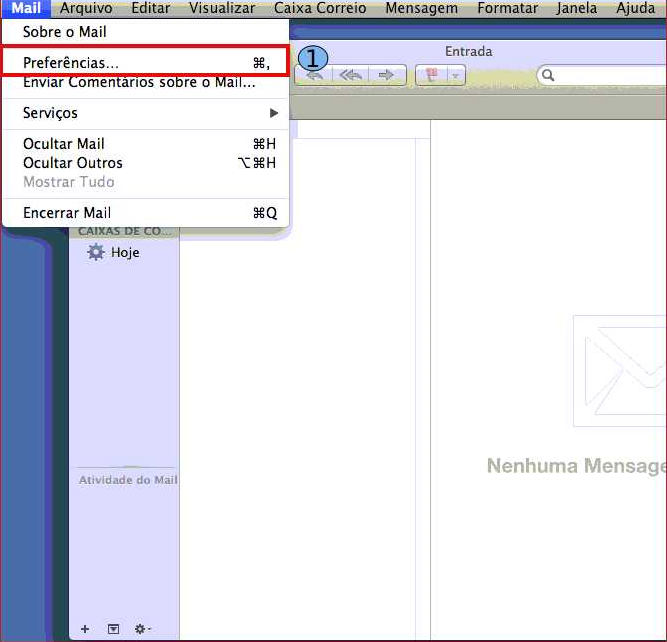
Na aba "Contas" (2), clique no sinal "+" (3) para "Criar uma conta".
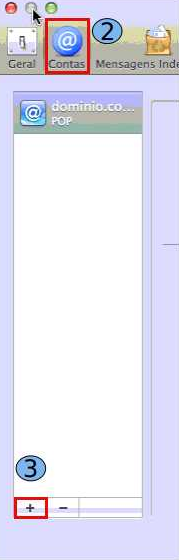
Preencha os campos com as informações pedidas sobre a conta que você deseja configurar para o POP3. “Nome” (4), digite o nome para exibição. “Endereço de E-mail” (5), digite seu endereço de e-mail. “Senha” (6), digite a senha do seu e-mail Clique em em "Continuar" (7).
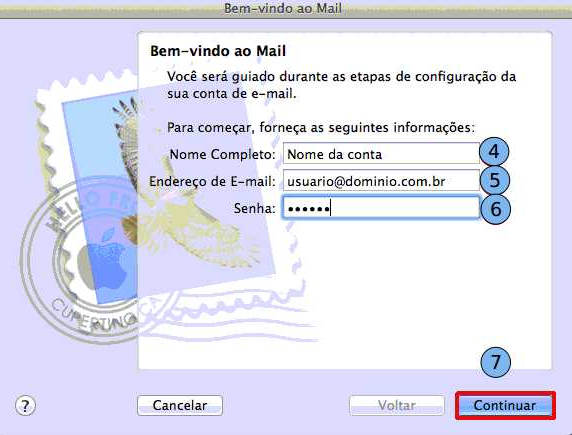
Após aparecer uma mensagem de que "O Mail não pode enviar a sua senha ao servidor de forma segura", então escolha a opção "Configurar manualmente" (8).
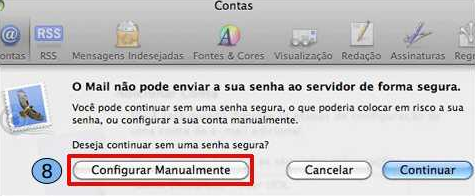
Em seguida, preencha as informações necessárias. Em "Tipo de conta"(9), escolha "POP", em descrição (10) não é necessário nenhuma informação, "Servidor de correio de entrada" (11) deve ser "mail.dominio.com.br". Depois, coloque novamente seu login e senha (12,13) e clique em "Continuar" (14).
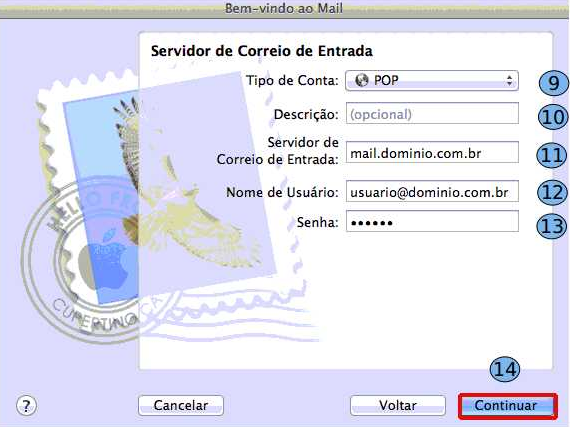
Na opção "Segurança do correio de entrada", desmarque a opção "Usar SSL" (15), no campo “Autenticação” (16) manter a opção “Senha” e clique em "Continuar" (17).
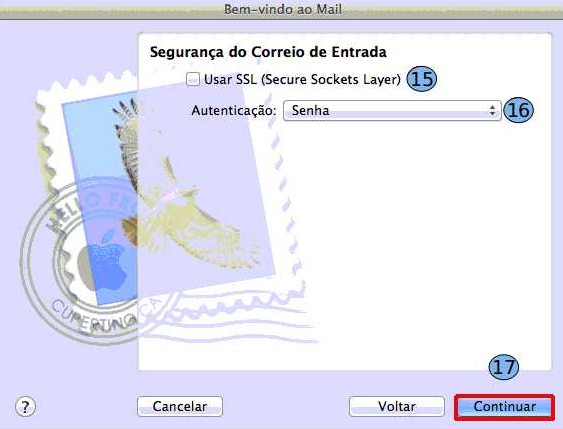
Na opção "Segurança do correio de saída", desmarque a opção "Usar SSL" (18), no campo “Autenticação” (19) manter a opção “Senha” e clique em "Continuar" (20).
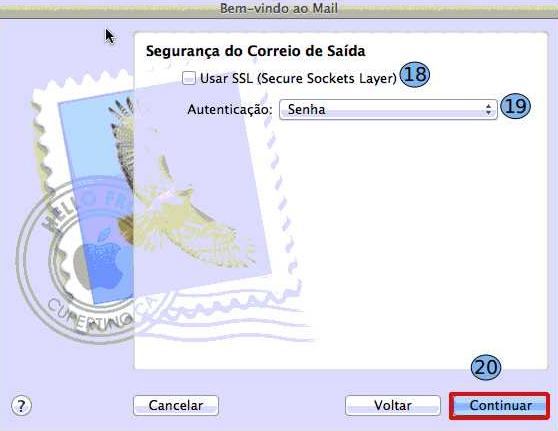
Sua conta foi configurada. Agora, você vai precisar habilitar sua conta para receber e enviar mensagens. Ainda na aba "Contas, na guia "Avançado" (21) você precisa preencher a porta utilizada pelo o protocolo POP e trocar o número da “Porta” (22) para 110 e demarcar a opção “Usar SSL” (23).
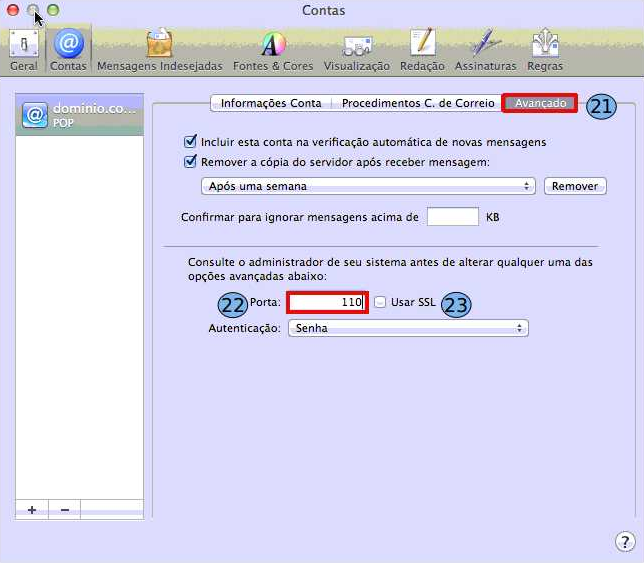
Ainda em "Contas", troque para a aba "Informações da conta" (24) e em "Servidor de saída", escolha "Editar lista de servidores SMTP" (25).
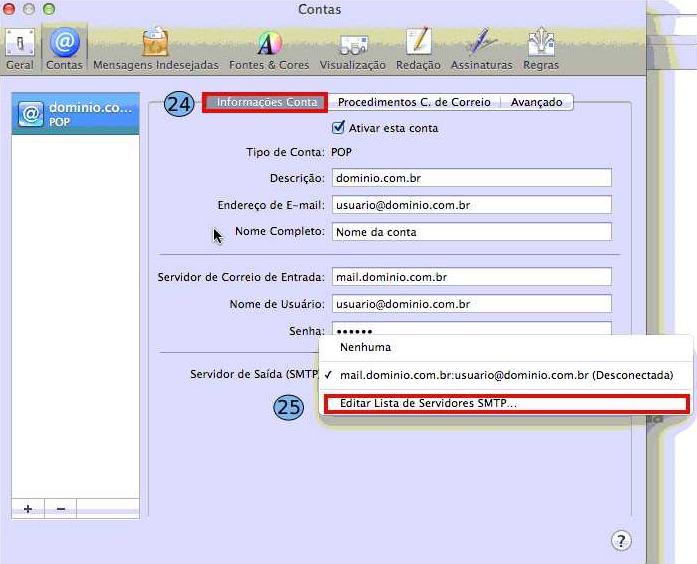
Em “Informações da conta” (26), certifique-se de que a opção "mail.dominio.com.br”(27) está marcada e que o "Nome do servidor" esteja preenchido com o mesmo endereço.
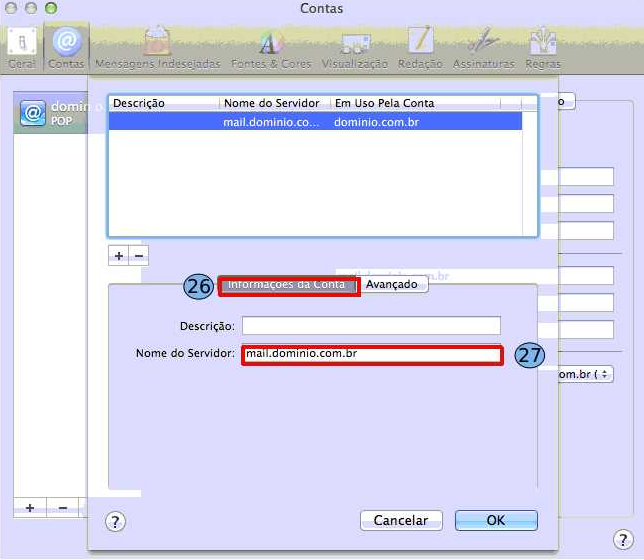
para concluir a configuração da conta vá para guia "Avançado” (28) e marque "Usar porta personalizada" (29), onde você deve preencher com 587 e clique em "OK" (30).